Cómo agregar archivos EPUB, MOBI y PDF a Kindle sin necesidad de conversiones
La reacción humana ante la pérdida de funciones
¿No es curioso cómo funciona la mente humana? A menudo no valoramos las funciones de un producto o servicio hasta que desaparecen. Tomemos la reciente decisión de Amazon de dejar de permitir la descarga de archivos de libros electrónicos Kindle a computadoras para respaldo. Muchos usuarios de Kindle ni siquiera sabían que esta función existía hasta que se anunció que desaparecería el 26 de febrero de 2025. Sin embargo, la reacción ha sido rápida y fuerte, especialmente entre los coleccionistas que dependían de esta funcionalidad.
Para los propietarios de Kindles más antiguos, este cambio es duro. Los Kindles de primera y segunda generación, así como el Kindle DX, solo podían transferir datos de forma inalámbrica a través de las ahora extintas redes 3G. La única alternativa era una conexión USB a una computadora. Incluso con modelos algo más nuevos, como el Kindle Fire 7 de mi esposa de 2011, transferir archivos puede ser complicado. Tras desregistrarlo para cambiarlo a mi cuenta, no pude volver a registrarlo, a pesar de la ayuda del soporte técnico de Amazon. Por lo tanto, para dispositivos como estos, USB sigue siendo la única forma de cargar archivos.
En este artículo, exploraremos el proceso de transferencia de archivos—archivos Kindle y otros formatos populares de libros electrónicos—a dispositivos Kindle antiguos y nuevos. Pero primero, una advertencia crucial:
Nunca desregistres tu Kindle antiguo
Si lograste descargar tus libros Kindle antes de la fecha límite, recuerda que muchos de estos libros están protegidos por DRM. Solo funcionarán si tanto el dispositivo como el libro están registrados en la misma cuenta de Amazon. Mi esposa intentó cargar un archivo .azw que había descargado en un Kindle de tercera generación de 2010 no registrado, y resultó en un error.
 David Gewirtz/ZDNET
David Gewirtz/ZDNET
Aquí hay algunos puntos clave a tener en cuenta:
- Ya no se pueden transferir libros de forma inalámbrica a los Kindle 1, Kindle 2 y DX.
- Ya no se pueden descargar libros Kindle a tu computadora.
- Pero si descargaste libros Kindle antes de la fecha límite de febrero de 2025, aún puedes cargarlos a dispositivos discontinuados o actuales a través de USB.
- Desregistrar un Kindle 1, 2 o DX significa que no podrás volver a registrarlo debido a la falta de opciones de conectividad. Esto es un gran error si quieres leer libros descargados.
- Incluso con Kindles antiguos habilitados para Wi-Fi, desregistrarlos podría impedir volver a registrarlos debido a protocolos de seguridad obsoletos.
- Mientras tu Kindle antiguo permanezca registrado en tu cuenta, cualquier libro descargado debería ser compatible.
- Algunos libros Kindle en formatos más nuevos no funcionarán en dispositivos antiguos porque no pueden leer los formatos más recientes, incluso si ambos están registrados.
Entonces, si quieres seguir usando tu Kindle antiguo, nunca lo desregistres. Y piénsalo dos veces antes de regalarlo a alguien más, ya que no podrán registrarlo.
Transferencia de archivos a tu Kindle vía USB
Ahora, vamos con los detalles de transferir archivos a tu Kindle vía USB. Primero, reúne tus cables. Todos los Kindles desde la primera generación pueden montarse como unidades USB. Esto es lo que necesitarás:
- Mini USB para Kindle 1.
- Micro USB para Kindle 2 hasta Kindle Oasis 3 (modelos de 2009 a 2017).
- USB C para todos los modelos de Kindle desde 2018 en adelante.
No todos los cables funcionarán, así que prepárate para probar varios. Tuvimos éxito con cables de Monoprice y Amazon Basics. Si un cable no funciona, sigue probando hasta que encuentres uno que sí. Y busca opciones de "Devoluciones gratuitas" al comprar cables.
Montar tu Kindle como una unidad en Windows
En Windows 11, el proceso es sencillo. Solo conecta tu Kindle a tu máquina Windows con un cable USB, y debería montarse como una unidad. Arrastra tus archivos de libros electrónicos al directorio Kindle>Internal Storage>documents. Los Kindles más antiguos podrían tener el directorio documents en el nivel superior. Cuando termines, simplemente desconecta tu Kindle—no es necesario expulsarlo.
 Captura de pantalla por David Gewirtz/ZDNET
Captura de pantalla por David Gewirtz/ZDNET
Montar tu Kindle como una unidad en Mac
El proceso es similar en Mac para Kindles anteriores a 2024 (excepto el Scribe). Solo conecta tu Kindle, y debería montarse como una unidad. Pero para el Scribe y los Kindles de 2024 en adelante, necesitarás usar la aplicación Send-to-Kindle para Mac. Descarga el instalador desde la página ConnectMyKindle de Amazon, ejecútalo e inicia sesión en tu cuenta de Amazon.
 Captura de pantalla por David Gewirtz/ZDNET
Captura de pantalla por David Gewirtz/ZDNET
Tras la instalación, encontrarás una carpeta Send to Kindle en tus Aplicaciones. Conectar tu Kindle lanzará la aplicación Send to Kindle. Puedes arrastrar y soltar archivos en esta interfaz, pero si encuentras errores, usa el botón Open USB File Manager para acceder a una ventana similar a Finder para transferir archivos.
 Captura de pantalla por David Gewirtz/ZDNET
Captura de pantalla por David Gewirtz/ZDNET
 Captura de pantalla por David Gewirtz/ZDNET
Captura de pantalla por David Gewirtz/ZDNET
 Captura de pantalla por David Gewirtz/ZDNET
Captura de pantalla por David Gewirtz/ZDNET
 Captura de pantalla por David Gewirtz/ZDNET
Captura de pantalla por David Gewirtz/ZDNET
¿Qué formatos funcionan en qué Kindles?
Probé varios formatos en un Kindle Keyboard (3ra generación) de 2010 no registrado y un Kindle básico de generación actual registrado en mi cuenta. Así se desempeñaron los diferentes formatos:
 David Gewirtz/ZDNET
David Gewirtz/ZDNET
AZW y AZW3
Sabía que el archivo AZW de Denise estaba protegido por DRM y no funcionaría en ninguno de los dispositivos. Sin embargo, transferir el archivo AZW3 vía USB funcionó perfectamente en ambos. Recuerda, el DRM puede aplicarse a ambos formatos, por lo que un archivo AZW3 no es una garantía de éxito.
EPUB
Compré "Potus" de Jack Wallen de ZDNET en Smashwords como EPUB. No pude transferirlo a mi Kindle de modelo actual vía USB, pero usando la página Send to Kindle de Amazon, lo envié con éxito a mi dispositivo.
 Captura de pantalla por David Gewirtz/ZDNET
Captura de pantalla por David Gewirtz/ZDNET
 Captura de pantalla por David Gewirtz/ZDNET
Captura de pantalla por David Gewirtz/ZDNET
 Captura de pantalla por David Gewirtz/ZDNET
Captura de pantalla por David Gewirtz/ZDNET
Sin embargo, este método no funcionó para el Kindle de 3ra generación no registrado ni para los Kindle 1, 2 y DX, que carecen de conectividad inalámbrica. Convertir el EPUB a formato MOBI es una solución, que detallo en otro artículo.
MOBI
Descargué "20,000 Leagues Under the Sea" de ManyWords en formato MOBI. Aunque Send to Kindle no lo aceptó, logré transferirlo con éxito a mi Kindle de modelo actual y al Kindle 3 antiguo vía USB.
PDF
Probé con el Informe de Investigaciones de Brechas de Datos de Verizon 2024. Tanto el Kindle de modelo actual como el Kindle 3 antiguo pudieron transferir y leer el PDF vía USB, con un formato casi perfecto. También usé Send to Kindle y Deliver to Device en el modelo actual, lo que funcionó bien.
DOC y DOCX
Usé documentos aleatorios de mi carpeta personal para probar DOC y DOCX. En el Kindle de modelo actual, ninguno de los formatos apareció cuando se transfirieron vía USB. Sin embargo, transferí con éxito el archivo DOC usando Send to Kindle y Deliver to Device. El archivo DOCX funcionó después de guardarlo nuevamente en Word con opciones de compatibilidad.
El Kindle 3 antiguo no pudo leer ninguno de los formatos cuando se transfirieron vía USB. Para más información sobre la conversión de estos archivos, consulta mi artículo sobre conversión de formatos.
¿Tu método preferido?
¿Alguna vez has transferido libros a tu Kindle vía USB? ¿Qué desafíos has enfrentado con diferentes formatos de archivo? ¿Prefieres las transferencias por USB o el servicio Send-to-Kindle de Amazon? Si tienes un Kindle antiguo, ¿has descubierto alguna solución para mantenerlo funcionando? Comparte tus experiencias en los comentarios a continuación.
Sigue mis actualizaciones diarias de proyectos en redes sociales. Suscríbete a mi boletín de actualizaciones semanales y conéctate conmigo en Twitter/X en @DavidGewirtz, en Facebook en Facebook.com/DavidGewirtz, en Instagram en Instagram.com/DavidGewirtz, en Bluesky en @DavidGewirtz.com y en YouTube en YouTube.com/DavidGewirtzTV.
Artículo relacionado
 EE.UU. sancionará a funcionarios extranjeros por la normativa sobre redes sociales
EE.UU. se posiciona contra la regulación mundial de contenidos digitalesEl Departamento de Estado ha lanzado esta semana una dura reprimenda diplomática contra las políticas europeas de gobernanza d
EE.UU. sancionará a funcionarios extranjeros por la normativa sobre redes sociales
EE.UU. se posiciona contra la regulación mundial de contenidos digitalesEl Departamento de Estado ha lanzado esta semana una dura reprimenda diplomática contra las políticas europeas de gobernanza d
 Guía definitiva de los resumidores de vídeo de YouTube basados en IA
En nuestro panorama digital rico en información, los resumidores de vídeos de YouTube basados en IA se han convertido en indispensables para el consumo eficiente de contenidos. Esta guía en profundida
Guía definitiva de los resumidores de vídeo de YouTube basados en IA
En nuestro panorama digital rico en información, los resumidores de vídeos de YouTube basados en IA se han convertido en indispensables para el consumo eficiente de contenidos. Esta guía en profundida
 Atlassian adquiere The Browser Company por 610 millones de dólares para impulsar las herramientas para desarrolladores
Atlassian, líder en software de productividad empresarial, ha anunciado sus planes para adquirir el innovador desarrollador de navegadores The Browser Company en una transacción de 610 millones de dól
comentario (3)
0/200
Atlassian adquiere The Browser Company por 610 millones de dólares para impulsar las herramientas para desarrolladores
Atlassian, líder en software de productividad empresarial, ha anunciado sus planes para adquirir el innovador desarrollador de navegadores The Browser Company en una transacción de 610 millones de dól
comentario (3)
0/200
![WillieRodriguez]() WillieRodriguez
WillieRodriguez
 29 de septiembre de 2025 18:30:36 GMT+02:00
29 de septiembre de 2025 18:30:36 GMT+02:00
Finalement Amazon supprime encore une fonctionnalité pratique... 😅 Dommage qu'on doive toujours chercher des solutions de contournement comme celles-ci juste pour garder le contrôle de nos propres livres numériques. Ça donne envie d'explorer d'autres lecteurs ebook!


 0
0
![KennethLee]() KennethLee
KennethLee
 15 de agosto de 2025 04:01:03 GMT+02:00
15 de agosto de 2025 04:01:03 GMT+02:00
Losing the Kindle download feature is such a bummer! I loved backing up my ebooks on my PC. Why do companies always take away the good stuff? 😕


 0
0
![PaulHill]() PaulHill
PaulHill
 6 de agosto de 2025 17:00:59 GMT+02:00
6 de agosto de 2025 17:00:59 GMT+02:00
It's wild how we only miss features when they’re gone! 😅 Kindle blocking ebook downloads to PCs feels like a step back—why make it harder to back up our books? I loved the freedom to manage my EPUBs and PDFs offline. Hope they rethink this!


 0
0
La reacción humana ante la pérdida de funciones
¿No es curioso cómo funciona la mente humana? A menudo no valoramos las funciones de un producto o servicio hasta que desaparecen. Tomemos la reciente decisión de Amazon de dejar de permitir la descarga de archivos de libros electrónicos Kindle a computadoras para respaldo. Muchos usuarios de Kindle ni siquiera sabían que esta función existía hasta que se anunció que desaparecería el 26 de febrero de 2025. Sin embargo, la reacción ha sido rápida y fuerte, especialmente entre los coleccionistas que dependían de esta funcionalidad.
Para los propietarios de Kindles más antiguos, este cambio es duro. Los Kindles de primera y segunda generación, así como el Kindle DX, solo podían transferir datos de forma inalámbrica a través de las ahora extintas redes 3G. La única alternativa era una conexión USB a una computadora. Incluso con modelos algo más nuevos, como el Kindle Fire 7 de mi esposa de 2011, transferir archivos puede ser complicado. Tras desregistrarlo para cambiarlo a mi cuenta, no pude volver a registrarlo, a pesar de la ayuda del soporte técnico de Amazon. Por lo tanto, para dispositivos como estos, USB sigue siendo la única forma de cargar archivos.
En este artículo, exploraremos el proceso de transferencia de archivos—archivos Kindle y otros formatos populares de libros electrónicos—a dispositivos Kindle antiguos y nuevos. Pero primero, una advertencia crucial:
Nunca desregistres tu Kindle antiguo
Si lograste descargar tus libros Kindle antes de la fecha límite, recuerda que muchos de estos libros están protegidos por DRM. Solo funcionarán si tanto el dispositivo como el libro están registrados en la misma cuenta de Amazon. Mi esposa intentó cargar un archivo .azw que había descargado en un Kindle de tercera generación de 2010 no registrado, y resultó en un error.

Aquí hay algunos puntos clave a tener en cuenta:
- Ya no se pueden transferir libros de forma inalámbrica a los Kindle 1, Kindle 2 y DX.
- Ya no se pueden descargar libros Kindle a tu computadora.
- Pero si descargaste libros Kindle antes de la fecha límite de febrero de 2025, aún puedes cargarlos a dispositivos discontinuados o actuales a través de USB.
- Desregistrar un Kindle 1, 2 o DX significa que no podrás volver a registrarlo debido a la falta de opciones de conectividad. Esto es un gran error si quieres leer libros descargados.
- Incluso con Kindles antiguos habilitados para Wi-Fi, desregistrarlos podría impedir volver a registrarlos debido a protocolos de seguridad obsoletos.
- Mientras tu Kindle antiguo permanezca registrado en tu cuenta, cualquier libro descargado debería ser compatible.
- Algunos libros Kindle en formatos más nuevos no funcionarán en dispositivos antiguos porque no pueden leer los formatos más recientes, incluso si ambos están registrados.
Entonces, si quieres seguir usando tu Kindle antiguo, nunca lo desregistres. Y piénsalo dos veces antes de regalarlo a alguien más, ya que no podrán registrarlo.
Transferencia de archivos a tu Kindle vía USB
Ahora, vamos con los detalles de transferir archivos a tu Kindle vía USB. Primero, reúne tus cables. Todos los Kindles desde la primera generación pueden montarse como unidades USB. Esto es lo que necesitarás:
- Mini USB para Kindle 1.
- Micro USB para Kindle 2 hasta Kindle Oasis 3 (modelos de 2009 a 2017).
- USB C para todos los modelos de Kindle desde 2018 en adelante.
No todos los cables funcionarán, así que prepárate para probar varios. Tuvimos éxito con cables de Monoprice y Amazon Basics. Si un cable no funciona, sigue probando hasta que encuentres uno que sí. Y busca opciones de "Devoluciones gratuitas" al comprar cables.
Montar tu Kindle como una unidad en Windows
En Windows 11, el proceso es sencillo. Solo conecta tu Kindle a tu máquina Windows con un cable USB, y debería montarse como una unidad. Arrastra tus archivos de libros electrónicos al directorio Kindle>Internal Storage>documents. Los Kindles más antiguos podrían tener el directorio documents en el nivel superior. Cuando termines, simplemente desconecta tu Kindle—no es necesario expulsarlo.
 Captura de pantalla por David Gewirtz/ZDNET
Captura de pantalla por David Gewirtz/ZDNET
Montar tu Kindle como una unidad en Mac
El proceso es similar en Mac para Kindles anteriores a 2024 (excepto el Scribe). Solo conecta tu Kindle, y debería montarse como una unidad. Pero para el Scribe y los Kindles de 2024 en adelante, necesitarás usar la aplicación Send-to-Kindle para Mac. Descarga el instalador desde la página ConnectMyKindle de Amazon, ejecútalo e inicia sesión en tu cuenta de Amazon.

Tras la instalación, encontrarás una carpeta Send to Kindle en tus Aplicaciones. Conectar tu Kindle lanzará la aplicación Send to Kindle. Puedes arrastrar y soltar archivos en esta interfaz, pero si encuentras errores, usa el botón Open USB File Manager para acceder a una ventana similar a Finder para transferir archivos.




¿Qué formatos funcionan en qué Kindles?
Probé varios formatos en un Kindle Keyboard (3ra generación) de 2010 no registrado y un Kindle básico de generación actual registrado en mi cuenta. Así se desempeñaron los diferentes formatos:

AZW y AZW3
Sabía que el archivo AZW de Denise estaba protegido por DRM y no funcionaría en ninguno de los dispositivos. Sin embargo, transferir el archivo AZW3 vía USB funcionó perfectamente en ambos. Recuerda, el DRM puede aplicarse a ambos formatos, por lo que un archivo AZW3 no es una garantía de éxito.
EPUB
Compré "Potus" de Jack Wallen de ZDNET en Smashwords como EPUB. No pude transferirlo a mi Kindle de modelo actual vía USB, pero usando la página Send to Kindle de Amazon, lo envié con éxito a mi dispositivo.



Sin embargo, este método no funcionó para el Kindle de 3ra generación no registrado ni para los Kindle 1, 2 y DX, que carecen de conectividad inalámbrica. Convertir el EPUB a formato MOBI es una solución, que detallo en otro artículo.
MOBI
Descargué "20,000 Leagues Under the Sea" de ManyWords en formato MOBI. Aunque Send to Kindle no lo aceptó, logré transferirlo con éxito a mi Kindle de modelo actual y al Kindle 3 antiguo vía USB.
Probé con el Informe de Investigaciones de Brechas de Datos de Verizon 2024. Tanto el Kindle de modelo actual como el Kindle 3 antiguo pudieron transferir y leer el PDF vía USB, con un formato casi perfecto. También usé Send to Kindle y Deliver to Device en el modelo actual, lo que funcionó bien.
DOC y DOCX
Usé documentos aleatorios de mi carpeta personal para probar DOC y DOCX. En el Kindle de modelo actual, ninguno de los formatos apareció cuando se transfirieron vía USB. Sin embargo, transferí con éxito el archivo DOC usando Send to Kindle y Deliver to Device. El archivo DOCX funcionó después de guardarlo nuevamente en Word con opciones de compatibilidad.
El Kindle 3 antiguo no pudo leer ninguno de los formatos cuando se transfirieron vía USB. Para más información sobre la conversión de estos archivos, consulta mi artículo sobre conversión de formatos.
¿Tu método preferido?
¿Alguna vez has transferido libros a tu Kindle vía USB? ¿Qué desafíos has enfrentado con diferentes formatos de archivo? ¿Prefieres las transferencias por USB o el servicio Send-to-Kindle de Amazon? Si tienes un Kindle antiguo, ¿has descubierto alguna solución para mantenerlo funcionando? Comparte tus experiencias en los comentarios a continuación.
Sigue mis actualizaciones diarias de proyectos en redes sociales. Suscríbete a mi boletín de actualizaciones semanales y conéctate conmigo en Twitter/X en @DavidGewirtz, en Facebook en Facebook.com/DavidGewirtz, en Instagram en Instagram.com/DavidGewirtz, en Bluesky en @DavidGewirtz.com y en YouTube en YouTube.com/DavidGewirtzTV.
 EE.UU. sancionará a funcionarios extranjeros por la normativa sobre redes sociales
EE.UU. se posiciona contra la regulación mundial de contenidos digitalesEl Departamento de Estado ha lanzado esta semana una dura reprimenda diplomática contra las políticas europeas de gobernanza d
EE.UU. sancionará a funcionarios extranjeros por la normativa sobre redes sociales
EE.UU. se posiciona contra la regulación mundial de contenidos digitalesEl Departamento de Estado ha lanzado esta semana una dura reprimenda diplomática contra las políticas europeas de gobernanza d
 Guía definitiva de los resumidores de vídeo de YouTube basados en IA
En nuestro panorama digital rico en información, los resumidores de vídeos de YouTube basados en IA se han convertido en indispensables para el consumo eficiente de contenidos. Esta guía en profundida
Guía definitiva de los resumidores de vídeo de YouTube basados en IA
En nuestro panorama digital rico en información, los resumidores de vídeos de YouTube basados en IA se han convertido en indispensables para el consumo eficiente de contenidos. Esta guía en profundida
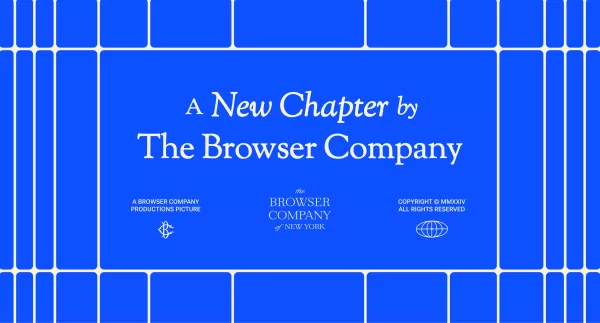 Atlassian adquiere The Browser Company por 610 millones de dólares para impulsar las herramientas para desarrolladores
Atlassian, líder en software de productividad empresarial, ha anunciado sus planes para adquirir el innovador desarrollador de navegadores The Browser Company en una transacción de 610 millones de dól
Atlassian adquiere The Browser Company por 610 millones de dólares para impulsar las herramientas para desarrolladores
Atlassian, líder en software de productividad empresarial, ha anunciado sus planes para adquirir el innovador desarrollador de navegadores The Browser Company en una transacción de 610 millones de dól
 29 de septiembre de 2025 18:30:36 GMT+02:00
29 de septiembre de 2025 18:30:36 GMT+02:00
Finalement Amazon supprime encore une fonctionnalité pratique... 😅 Dommage qu'on doive toujours chercher des solutions de contournement comme celles-ci juste pour garder le contrôle de nos propres livres numériques. Ça donne envie d'explorer d'autres lecteurs ebook!


 0
0
 15 de agosto de 2025 04:01:03 GMT+02:00
15 de agosto de 2025 04:01:03 GMT+02:00
Losing the Kindle download feature is such a bummer! I loved backing up my ebooks on my PC. Why do companies always take away the good stuff? 😕


 0
0
 6 de agosto de 2025 17:00:59 GMT+02:00
6 de agosto de 2025 17:00:59 GMT+02:00
It's wild how we only miss features when they’re gone! 😅 Kindle blocking ebook downloads to PCs feels like a step back—why make it harder to back up our books? I loved the freedom to manage my EPUBs and PDFs offline. Hope they rethink this!


 0
0





























